|
||||||||
|
|
||||||||
ドリームメーラーの受信メール仕訳機能を利用して、自動返信メールを送信できます。 ※メールアドレスから送信されたメールに対してそのアドレスに自動返信を行うため、 「希望条件登録フォーム」、「お問い合わせフォーム」等のフォームから送られてきたメールに 自動返信メールは送信できません。 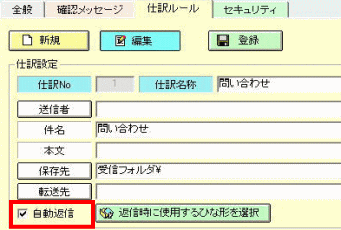
今回は@dreamProgre Ver4でご案内いたします。 メインメニューからドリームメーラーをクリックしてください。 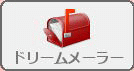 「ツール」から「オプション」を選択してください。 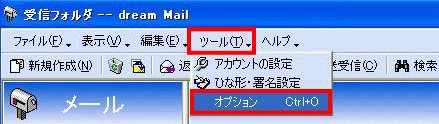 「仕訳ルール」タブをクリックしてください。 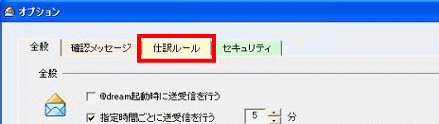 今回は、件名に「問い合わせ」の文字を含むメールが来た場合に 自動返信メールを送る方法を例に説明します。 ①「仕分け名称」と「件名」を入力。 ②「保存先」をクリックして仕分けするフォルダを選択。 今回は受信フォルダ内に作成した「問い合わせ」フォルダを指定します。 ③登録をクリックします。 ※仕訳フォルダの作り方、基本的な仕訳ルールの詳細はこちらを参照してください。 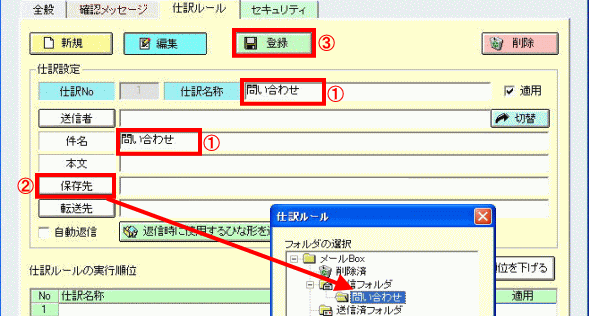 件名に「問い合わせ」と入っているメールを仕分けする設定ができました。 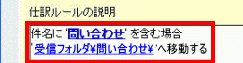 ④「自動返信」にチェックをいれます。 ⑤「返信時に使用するひな形を選択」をクリックして自動返信の際に使うひな形と署名を選び、 登録をクリックして設定を保存してください。 ※ひな形の作成についての詳細はこちらを参照してください。 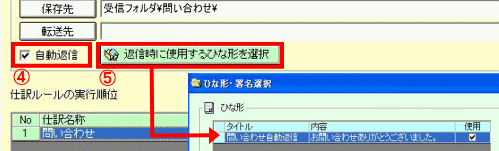 件名に「問い合わせ」と入っているメールを受信したら、 指定したひな形と署名でメールを自動返信する設定ができました。 自動返信したい用途に合わせてひな形を用意し、活用すると効率的です。 ※実際に「問い合わせ」と件名に入ったメールが来ると、自動返信用に設定したメールが 自動返信されるようになります。 メインメニュー>メールひな形署名>自動返信メールを選択して編集してください。  |
||||||||
| ▲上へ | ||||||||
| @dream編一覧へ戻る | ||||||||